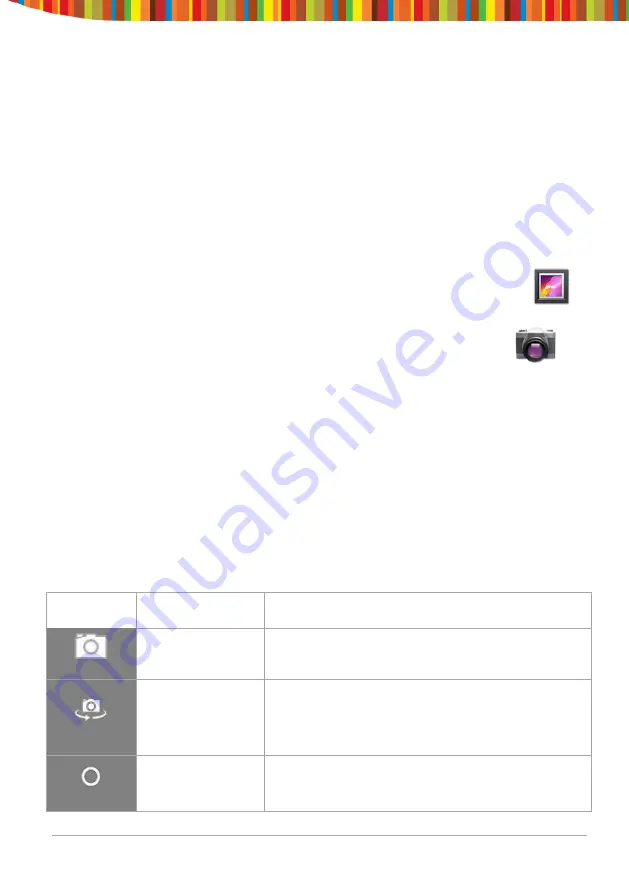
Achtergronden
. Kies uit miniaturen van standaard afbeeldingen, of
raak een foto aan voor een grotere versie. U kunt extra achtergronden
via Google Play Store downloaden.
3.
Om een achtergrondafbeelding in te stellen, raak Set Wallpaper aan,
of voor Gallery afbeeldingen bij te snijden, klik op Crop.
Camera
De Camera-app is een combinatie van camera en camcorder die eigenlijk
bestaat uit twee camera's, een naar u toe en een naar voren (van u af).
U kunt foto's en video's die u met uw camera maakt in de Galerij app
bekijken.
Om foto's en video's te nemen, klik eerst op het pictogram Camera.
Wanneer u de Camera opent, kunt u
•
Een foto maken:
druk op de blauwe knop.
•
De meest
recent genomen foto bekijken
: Raak de miniatuurafbeelding
aan naast de blauwe knop. U kunt nu de foto delen door het
selecteren van Gmail of de andere iconen die zijn weergegeven naast
de afbeelding. Om deze en andere foto’s in de Galerij app, te bekijken
raakt u de afbeelding aan.
Terwijl de camera is geopend, kunt u door het aanraken van deze
pictogrammen de instellingen aanpassen:
Afbeelding Naam
Beschrijving
Modus
Schakelen tussen camera en video-modus
Verander van
camera
Schakelt tussen camera op de voor-en
achterkant van uw tablet (indien
beschikbaar).
Zoom
Selecteren ingedrukt houden, dan schuiven
om in of uit te zoomen.
Tablet User Guide v1.0
Page 46
















































